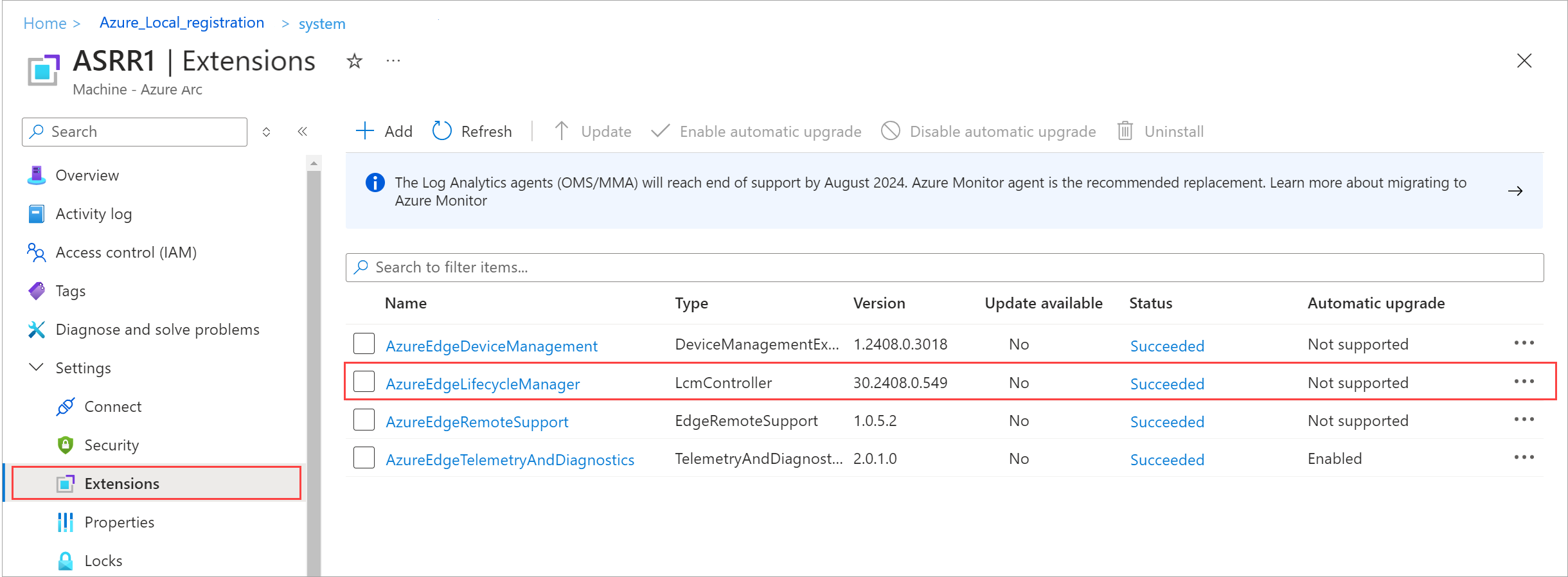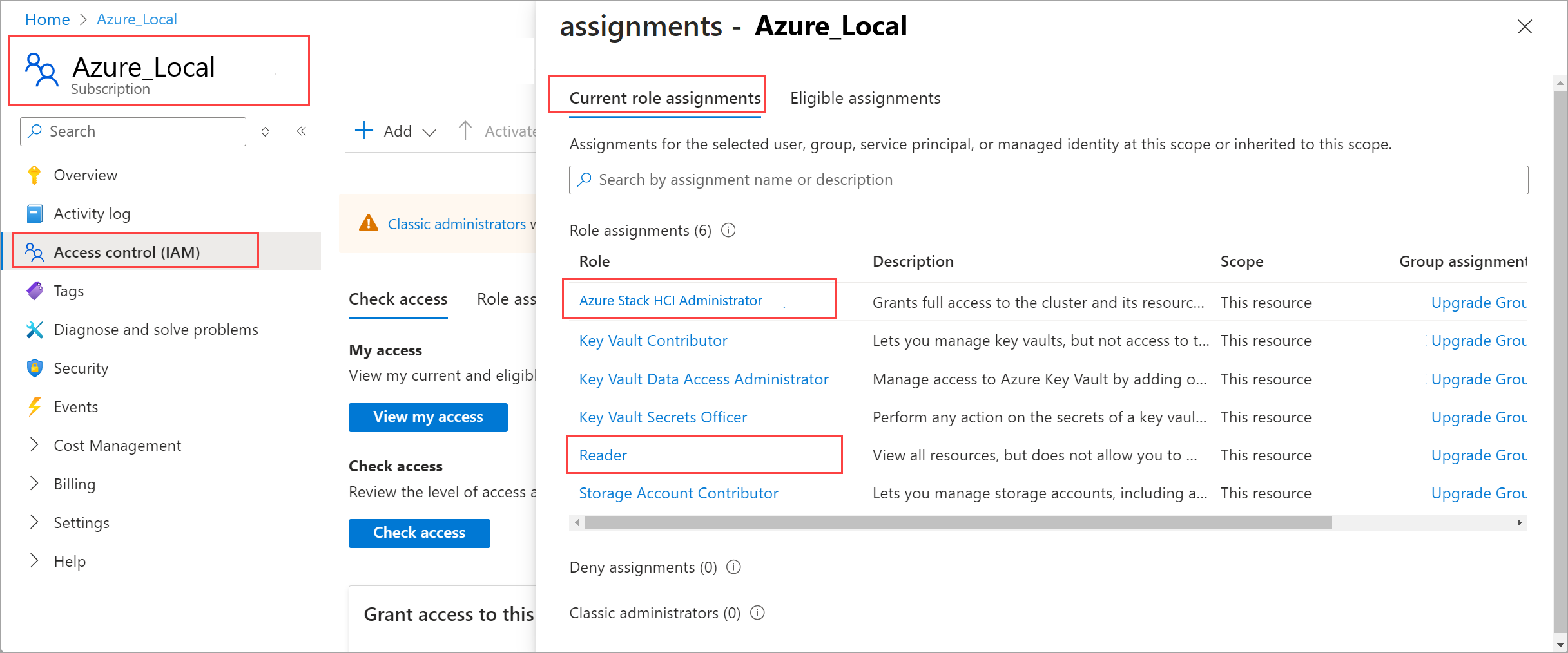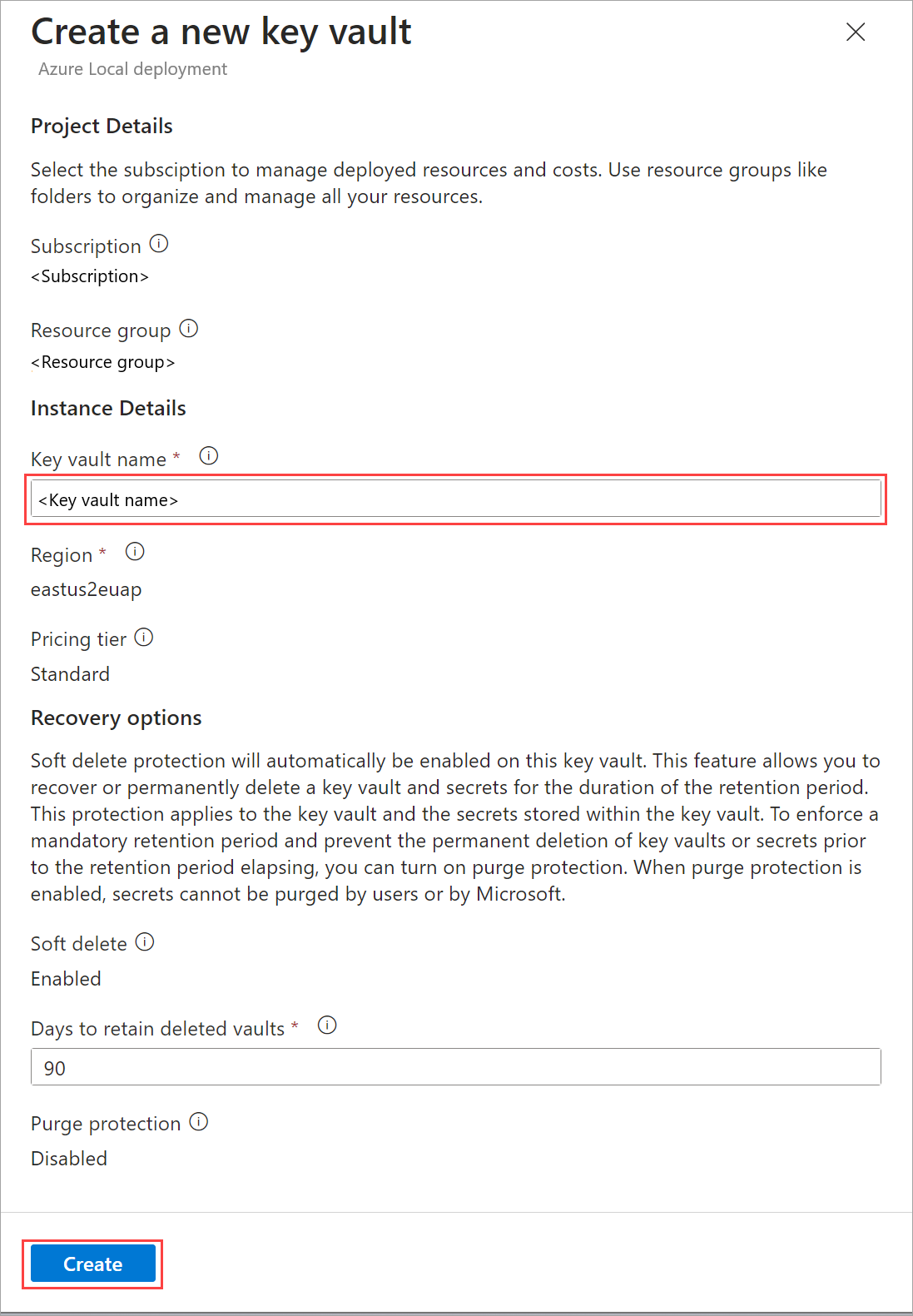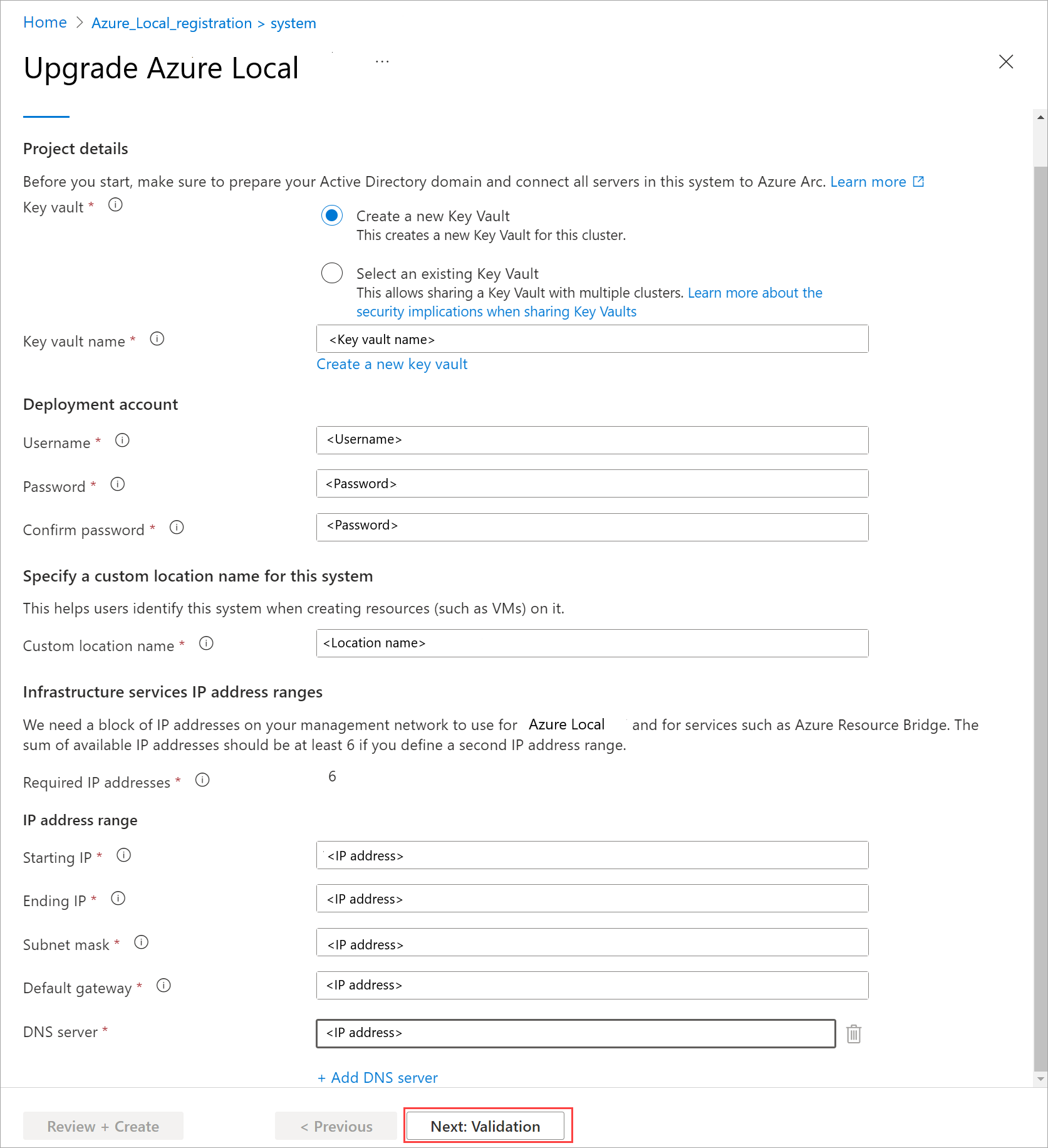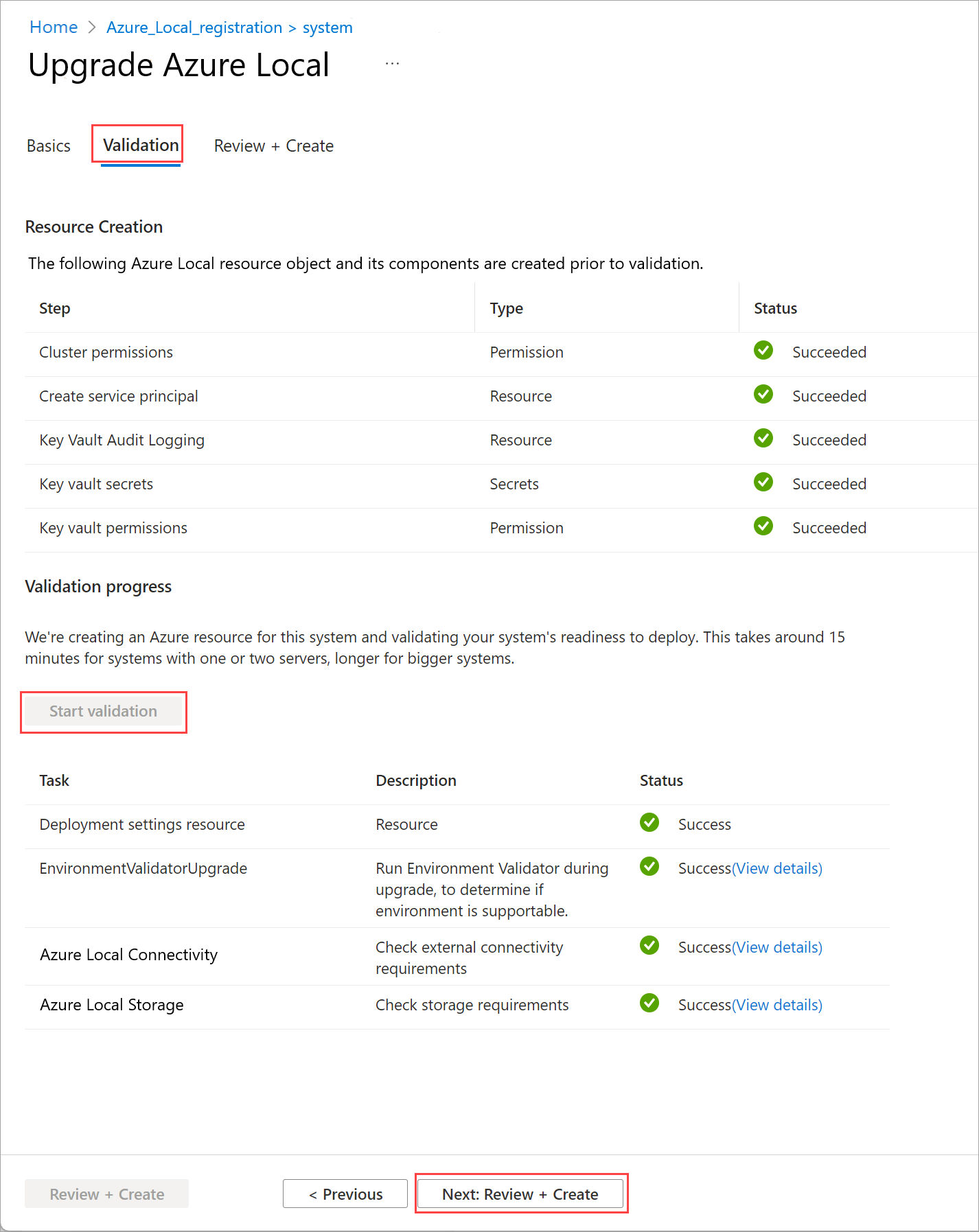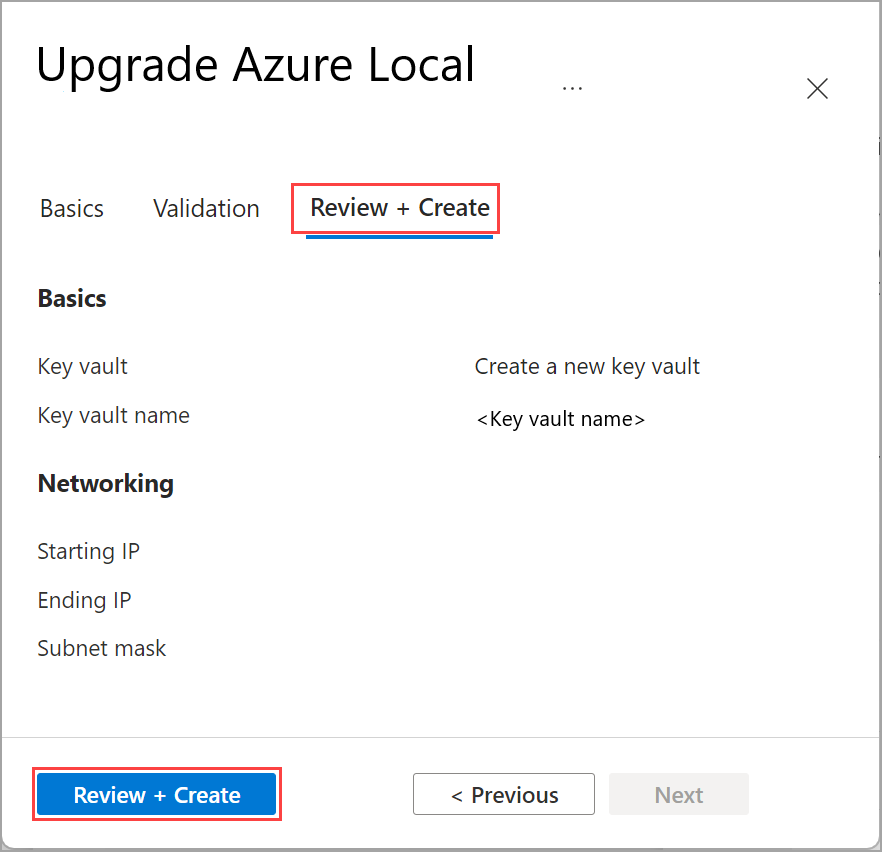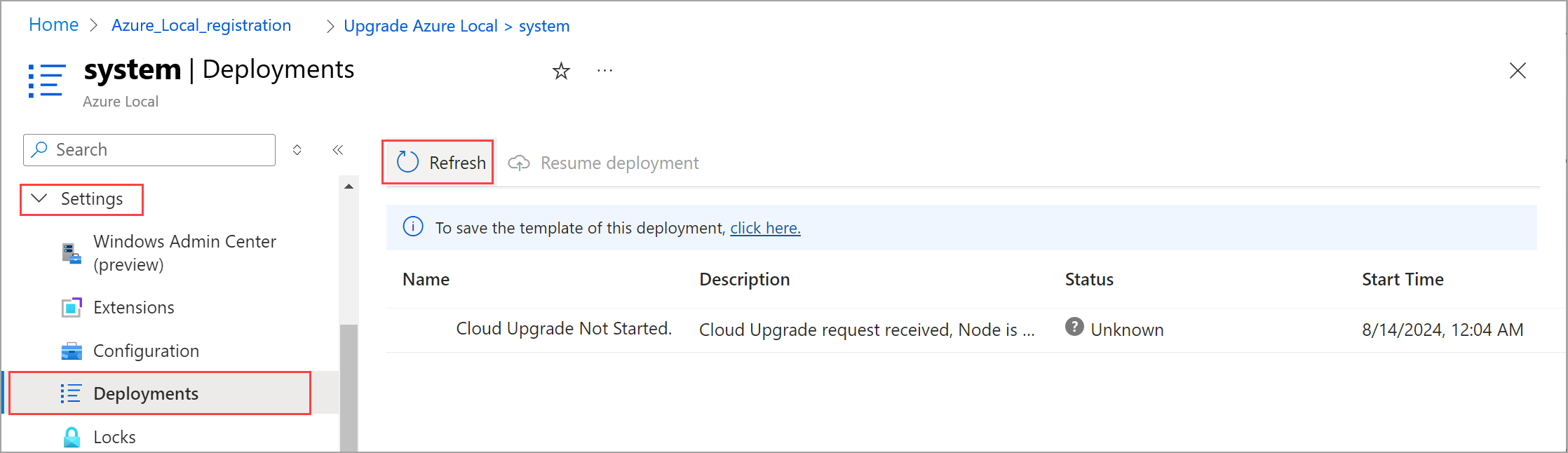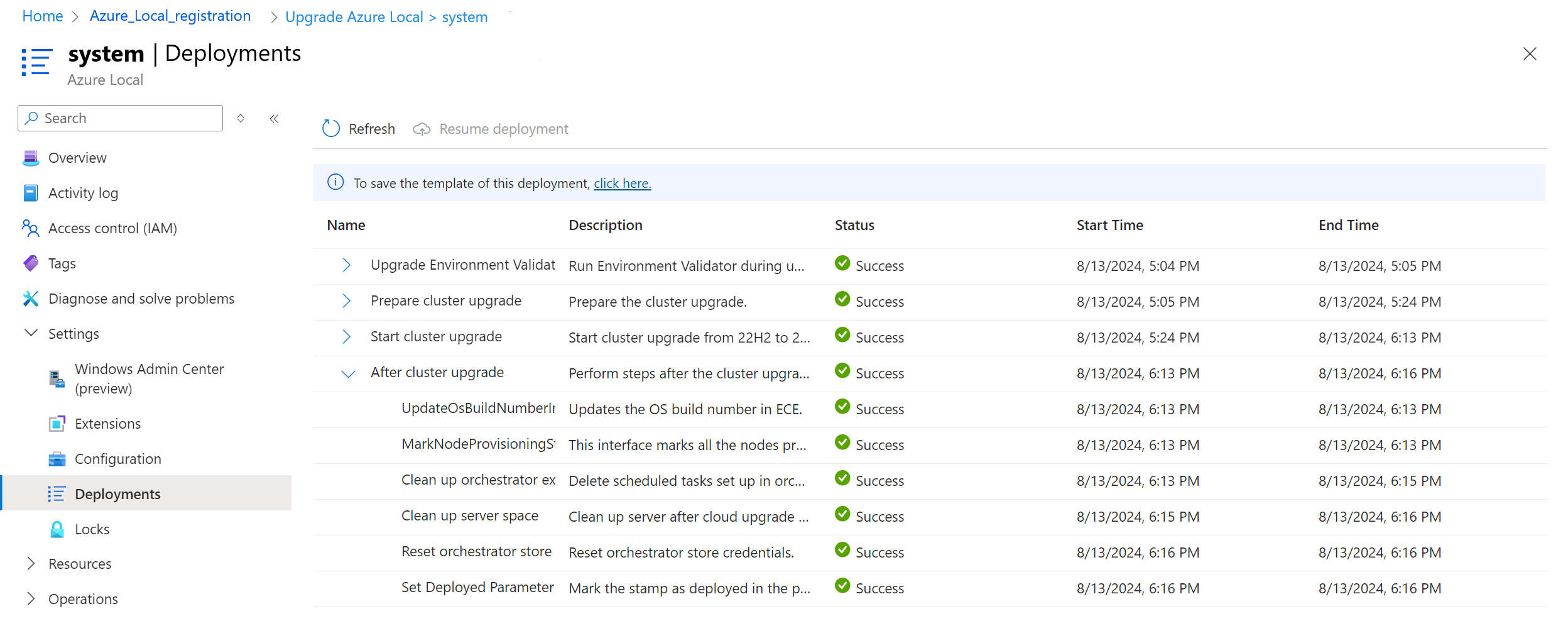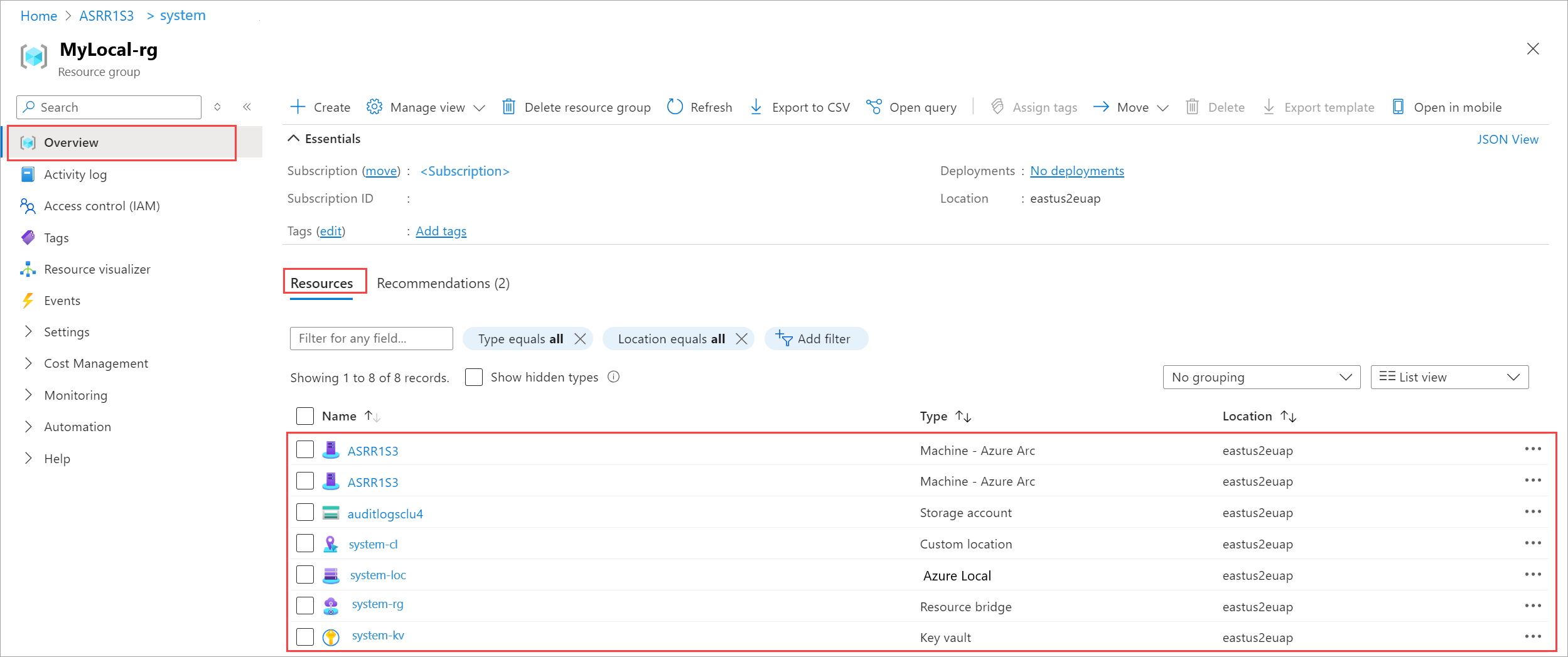Instalowanie uaktualnienia rozwiązania w środowisku lokalnym platformy Azure
Dotyczy: Azure Local 2311.2 i nowsze
W tym artykule opisano sposób instalowania uaktualnienia rozwiązania w wystąpieniu lokalnym platformy Azure po uaktualnieniu systemu operacyjnego z wersji 22H2 do wersji 23H2.
W tym artykule odwołujemy się do systemu operacyjnego w wersji 23H2 jako nowej wersji i wersji 22H2 jako starej wersji.
Ważne
Chociaż uaktualnienie systemu operacyjnego jest ogólnie dostępne, uaktualnienie rozwiązania będzie miało wdrożenie etapowe.
Wymagania wstępne
Przed zainstalowaniem uaktualnienia rozwiązania upewnij się, że:
Zweryfikuj system przy użyciu narzędzia sprawdzania środowiska zgodnie z instrukcjami w temacie Ocena gotowości do uaktualnienia rozwiązania.
Sprawdź, czy na każdej maszynie zainstalowano najnowsze
AzureEdgeLifecycleManagerrozszerzenie zgodnie z instrukcjami w temacie Sprawdzanie rozszerzenia usługi Azure Arc.Poświadczenie użytkownika usługi Active Directory, które jest członkiem lokalnej grupy administratorów. Skontaktuj się z administratorem usługi Active Directory, aby uzyskać to poświadczenie.
Mają zakres sieci IPv4 z sześcioma ciągłymi adresami IP dostępnymi dla nowych usług Azure Arc. Skontaktuj się z administratorem sieci, aby upewnić się, że adresy IP nie są używane i spełniają wymagania dotyczące łączności wychodzącej.
Uprawnienia subskrypcji platformy Azure dla administratora i czytelnika usługi Azure Stack HCI.
Instalowanie uaktualnienia rozwiązania za pośrednictwem witryny Azure Portal
Uaktualnienie rozwiązania jest instalowane za pośrednictwem witryny Azure Portal.
Ważne
Używanie narzędzi innych firm do instalowania uaktualnień nie jest obsługiwane.
Wykonaj następujące kroki, aby zainstalować uaktualnienie rozwiązania:
Przejdź do zasobu lokalnego platformy Azure w witrynie Azure Portal.
Na stronie Przegląd można zobaczyć baner wskazujący, że uaktualnienie rozwiązania jest dostępne. Wybierz link Uaktualnij na banerze.
Karta Podstawowe
Na karcie Podstawowe określ następujące informacje:
Wybierz istniejący magazyn kluczy z magazynów w grupie zasobów. Udostępnianie istniejącego magazynu kluczy może mieć wpływ na bezpieczeństwo. Jeśli nie masz magazynu kluczy, możesz utworzyć nowy magazyn do przechowywania poświadczeń.
- Wybierz pozycję Utwórz nowy magazyn kluczy.
- Podaj nazwę nowego magazynu kluczy. Nazwa powinna mieć długość od 3 do 24 znaków i zawierać tylko litery, cyfry i łączniki. Dwa kolejne łączniki są niedozwolone.
Określ poświadczenia konta wdrożenia. To poświadczenie pochodzi z usługi Active Directory dla podmiotu zabezpieczeń, który jest członkiem lokalnej grupy administratorów na każdej maszynie. Aby uzyskać więcej informacji na temat tworzenia tego konta wdrożenia, zobacz Przygotowywanie usługi Active Directory dla wdrożenia lokalnego platformy Azure w wersji 23H2.
Uwaga
Użytkownik nie może być administratorem i nie może używać formatu
domain\username.Zaakceptuj nazwę domyślną lub określ niestandardową nazwę lokalizacji używaną dla usług Azure Arc.
Określ informacje o adresie IP sieci. Wymagana jest łączna liczba sześciu ciągłych adresów IP zdefiniowanych przez zakres adresów IP. Adresy IP w zakresie muszą:
- Nie należy używać.
- Spełnianie wymagań dotyczących łączności wychodzącej.
- Komunikowanie się z adresami IP hosta.
Wybierz pozycję Dalej: Walidacja.
Karta Walidacja
Na karcie Walidacja operacja automatycznie tworzy zasoby platformy Azure, a także konfiguruje uprawnienia i identyfikator logowania inspekcji.
Wybierz pozycję Rozpocznij walidację , aby rozpocząć operację. Ta operacja polega na uruchomieniu narzędzia sprawdzania środowiska w celu sprawdzenia wymagań dotyczących łączności zewnętrznej i magazynu oraz gotowości środowiska do uaktualnienia rozwiązania. Aby dowiedzieć się więcej na temat walidacji, zobacz Weryfikowanie gotowości uaktualnienia rozwiązania do wystąpienia lokalnego platformy Azure.
Po zakończeniu walidacji wybierz pozycję Dalej: Przejrzyj i utwórz.
Przeglądanie i tworzenie karty
Na karcie Przeglądanie + tworzenie przejrzyj podsumowanie uaktualnienia rozwiązania.
Wybierz pozycję Przejrzyj i utwórz , aby rozpocząć proces uaktualniania. Zostanie wyświetlone powiadomienie, że wdrożenie jest w toku.
Monitorowanie postępu uaktualniania
Po rozpoczęciu uaktualniania następuje automatyczne przejście do > ustawień. Okresowo odświeżaj ekran i monitoruj postęp uaktualniania.
Poczekaj na ukończenie uaktualnienia. Proces uaktualniania rozwiązania może potrwać kilka godzin w zależności od liczby maszyn w systemie.
Uwaga
Jeśli uaktualnienie zakończy się niepowodzeniem, uruchom ponownie operację uaktualniania, aby ponowić próbę.
Weryfikowanie pomyślnego uaktualnienia
Wykonaj następujące kroki, aby sprawdzić, czy uaktualnienie zakończyło się pomyślnie:
W witrynie Azure Portal przejdź do grupy zasobów, w której wdrożono wystąpienie lokalne platformy Azure.
> omówienia powinny zostać wyświetlone następujące zasoby:
Typ zasobu Liczba zasobów Maszyna — usługa Azure Arc 1 na maszynę Lokalna platforma Azure 1 Mostek zasobów łuku 1, -arcbridge sufiks domyślnie Lokalizacja niestandardowa 1, -cl sufiks domyślnie Key Vault 1 Oto zrzut ekranu przedstawiający zasoby w grupie zasobów:
Zadania po uaktualnieniu rozwiązania
Ważne
W miarę instalowania dodatkowych usług podczas uaktualniania rozwiązania zużycie zasobów wzrasta po zakończeniu uaktualniania rozwiązania.
Po zakończeniu uaktualniania rozwiązania może być konieczne wykonanie dodatkowych zadań w celu zabezpieczenia systemu i upewnienia się, że jest on gotowy do obsługi obciążeń.
W celu wdrożenia obciążeń może być konieczne nawiązanie połączenia z systemem za pośrednictwem protokołu RDP (Remote Desktop Protocol). Aby uzyskać więcej informacji, zobacz Włączanie protokołu RDP.
Aby zapobiec przypadkowemu usunięciu zasobów, możesz zablokować zasoby.
Musisz uaktualnić stan zabezpieczeń. Aby uzyskać więcej informacji, zobacz Aktualizowanie stanu zabezpieczeń w usłudze Azure Local po uaktualnieniu.
Może być konieczne utworzenie obciążeń i ścieżek magazynu dla każdego woluminu. Aby uzyskać szczegółowe informacje, zobacz Tworzenie woluminów na platformie Azure — lokalna i Tworzenie ścieżki magazynu dla usługi Azure Local.
Jeśli nie użyto aktualizacji typu cluster-aware (CAU) do stosowania poprawek systemu, musisz upewnić się, że uprawnienia są ustawione poprawnie. Aby uzyskać więcej informacji, zobacz Aktualizowanie klastra (CAU)
Następne kroki
Jeśli wystąpią problemy podczas procesu uaktualniania, zobacz Rozwiązywanie problemów z uaktualnianiem rozwiązania w środowisku lokalnym platformy Azure.